LG MDT355: Установка
Установка: LG MDT355
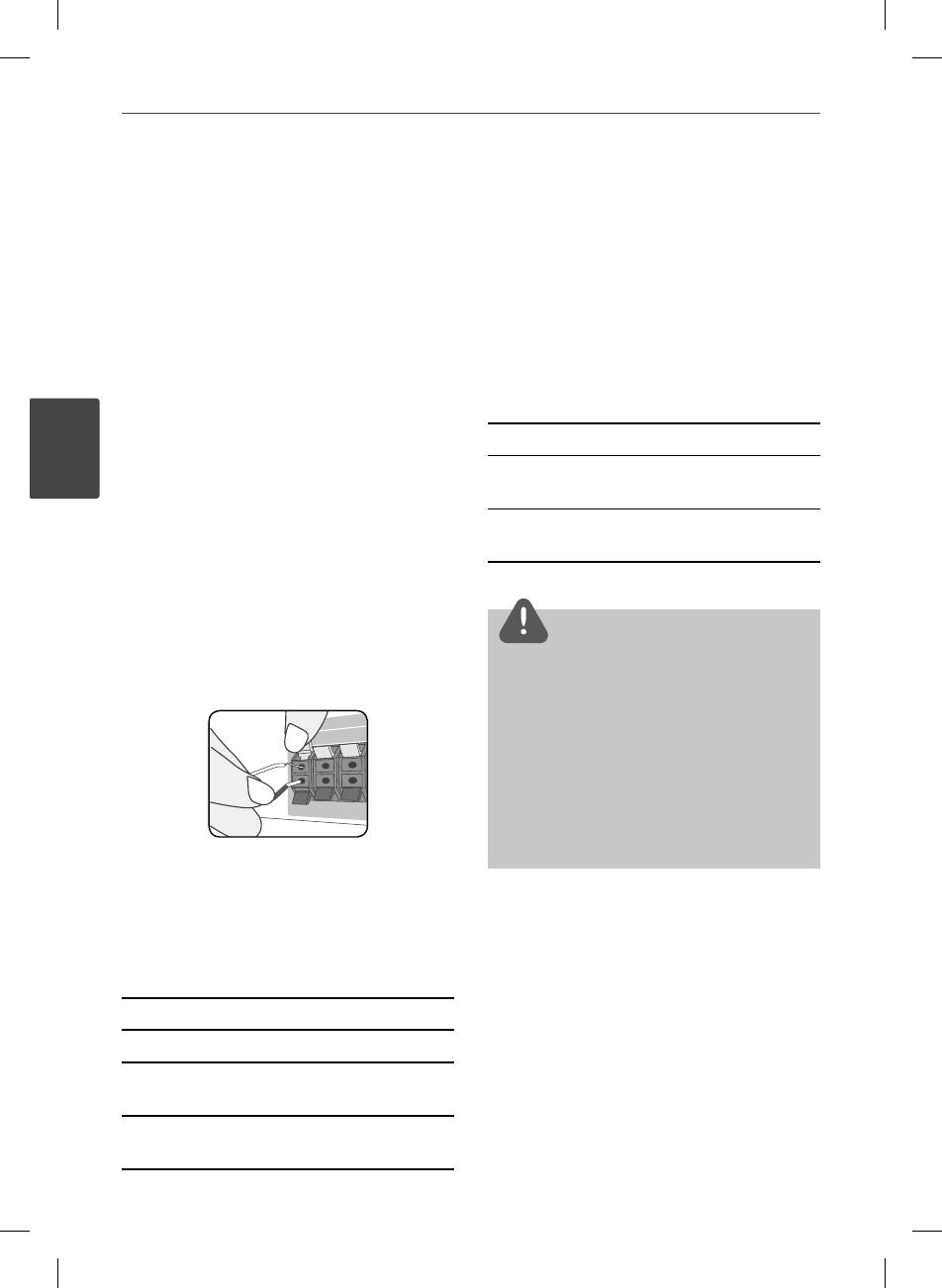
14
Установка
3
Установка
MDD65K/ MDD105K/
Подсоединение
MDD265K (2 канала)
колонок к
Цвет Динамик
Расположение
устройству
Красный Фронтальный
Фронтальный
3
динамик
правый
Установка
Белый Фронтальный
Фронтальный
Поочередно нажмите на пластиковые
динамик
левый
штырьки, чтобы открыть соединительные
разъемы устройства и вставить в них кабель.
После установки кабеля отпускайте штырек.
ВНИМАНИЕ
Присоедините черный конец каждого провода
к входу, обозначенному - (минус), а другой
•
Проследите, чтобы дети не засовывали руки
конец – к входу, обозначенному + (плюс).
или посторонние предметы в *воздуховод
колонок.
*Воздуховод колонок – отверстие в корпусе
колонки, придающее более объемное звучание
басам.
•
Динамики содержат магниты, которые могут
вызывать искажение цвета на экране телевизора
или монитора. Устанавливайте динамики в
стороне от телевизора или монитора.
Подсоедините второй конец каждого
провода к соответствующему динамику,
чтобы цветовые обозначения совпадали:
MDT355K (2.1 канала)
Цвет Динамик
Расположение
Оранжевый
Сабвуфер Фронтальный
Красный Фронтальный
Фронтальный
динамик
правый
Белый Фронтальный
Фронтальный
динамик
левый
MDD105-A5U-AKAZLL-RUS.indd 14MDD105-A5U-AKAZLL-RUS.indd 14 12. 01. 12 4:1412. 01. 12 4:14

Установка
15
Подключение
антенны
Для прослушивания радио подключите
FM (F) /AM (опция) (A) антенну, поставленную
в комплекте.
Подключение антенны
3
Установка
ПРИМЕЧАНИЕ
• Чтобы избежать приема шумов, не
устанавливайте контурную АМ (опция)
антенну близко к устройство-ресиверу и
другим элементам системы.
• Следите, чтобы проволочная FM антенна была
полностью расправлена. После подключения
располагайте проволочную FM антенну
максимально горизонтально.
MDD105-A5U-AKAZLL-RUS.indd 15MDD105-A5U-AKAZLL-RUS.indd 15 12. 01. 12 4:1412. 01. 12 4:14
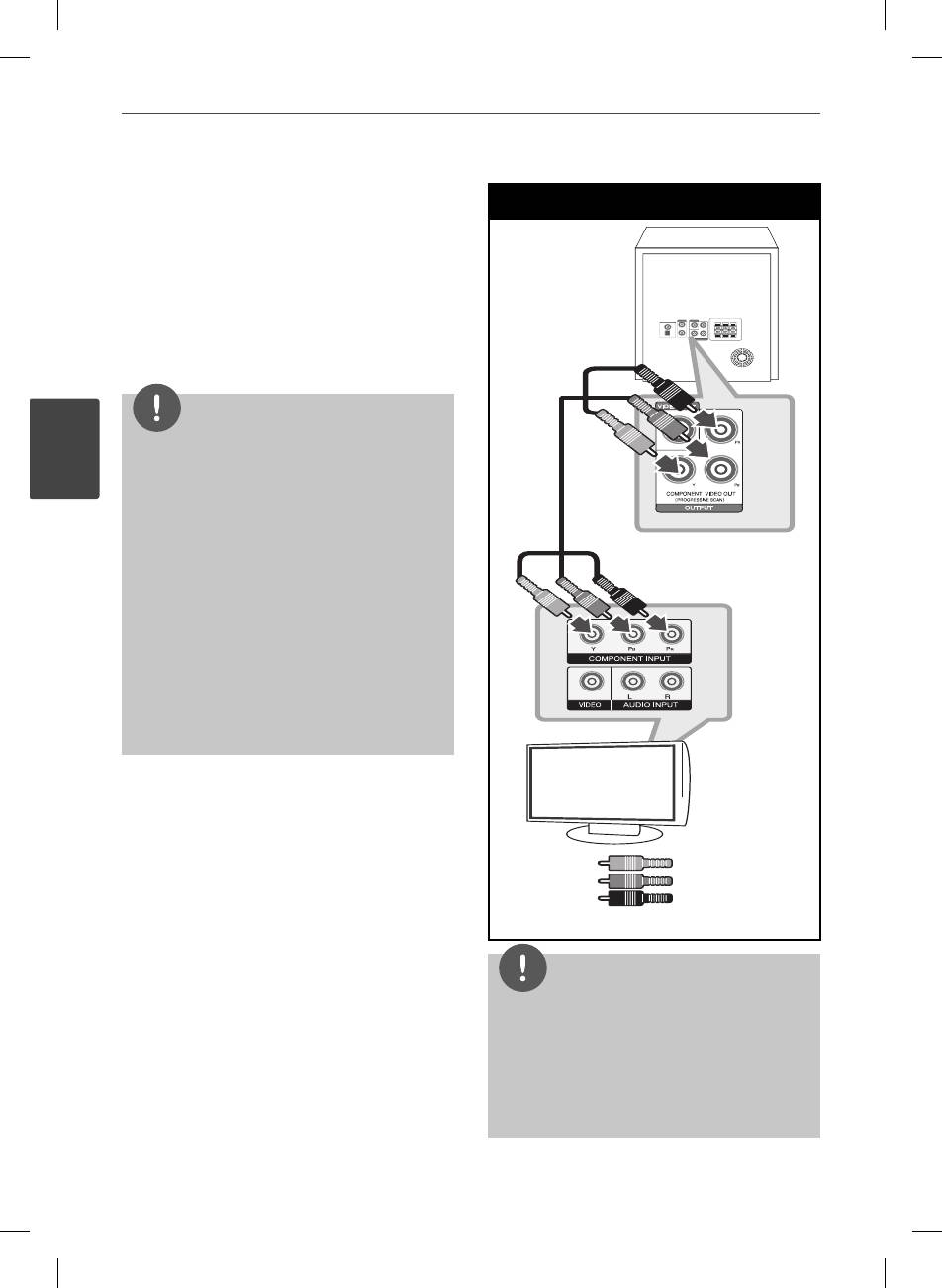
16
Установка
Подключение к
Компонентное подключение видео
телевизору
Используйте одно из соединений – в
соответствии с возможностями своего
оборудования.
ПРИМЕЧАНИЕ
• Плейер предусматривает несколько типов
разъемов для различных телевизоров и
3
прочего оборудования. Выберите один
Установка
из типов подключений, описанных в этой
инструкции.
• Чтобы найти оптимальный тип подключения,
пожалуйста, читайте инструкции к своему
телевизору, стереосистеме или другому
оборудованию.
• Убедитесь, что проигрыватель подключен к
телевизору напрямую. Настройте телевизор
на соответствующий видеоисточник.
• Не подключайте данный проигрыватель
к видеомагнитофону. При копировании
изображение может искажаться.
TV
Компонентное
подключение видео
Соедините гнёзда выхода компонентного
Зеленый
Green
видеосигнала на аппарате с
Синий
Blue
соответствующим гнёздами входа на
Красный
Red
телевизоре используя комплектующие
кабели.
Теперь звук выводится на колонки системы.
ПРИМЕЧАНИЕ
Если Ваш телевизор поддерживает режим
прогрессивной развертки, следует использовать
указанные выходы для подключения
проигрывателя, затем включить режим
[Прогрессивная] в экранном меню, задав
значение [Вкл] (см. стр. 20)
MDD105-A5U-AKAZLL-RUS.indd 16MDD105-A5U-AKAZLL-RUS.indd 16 12. 01. 12 4:1412. 01. 12 4:14
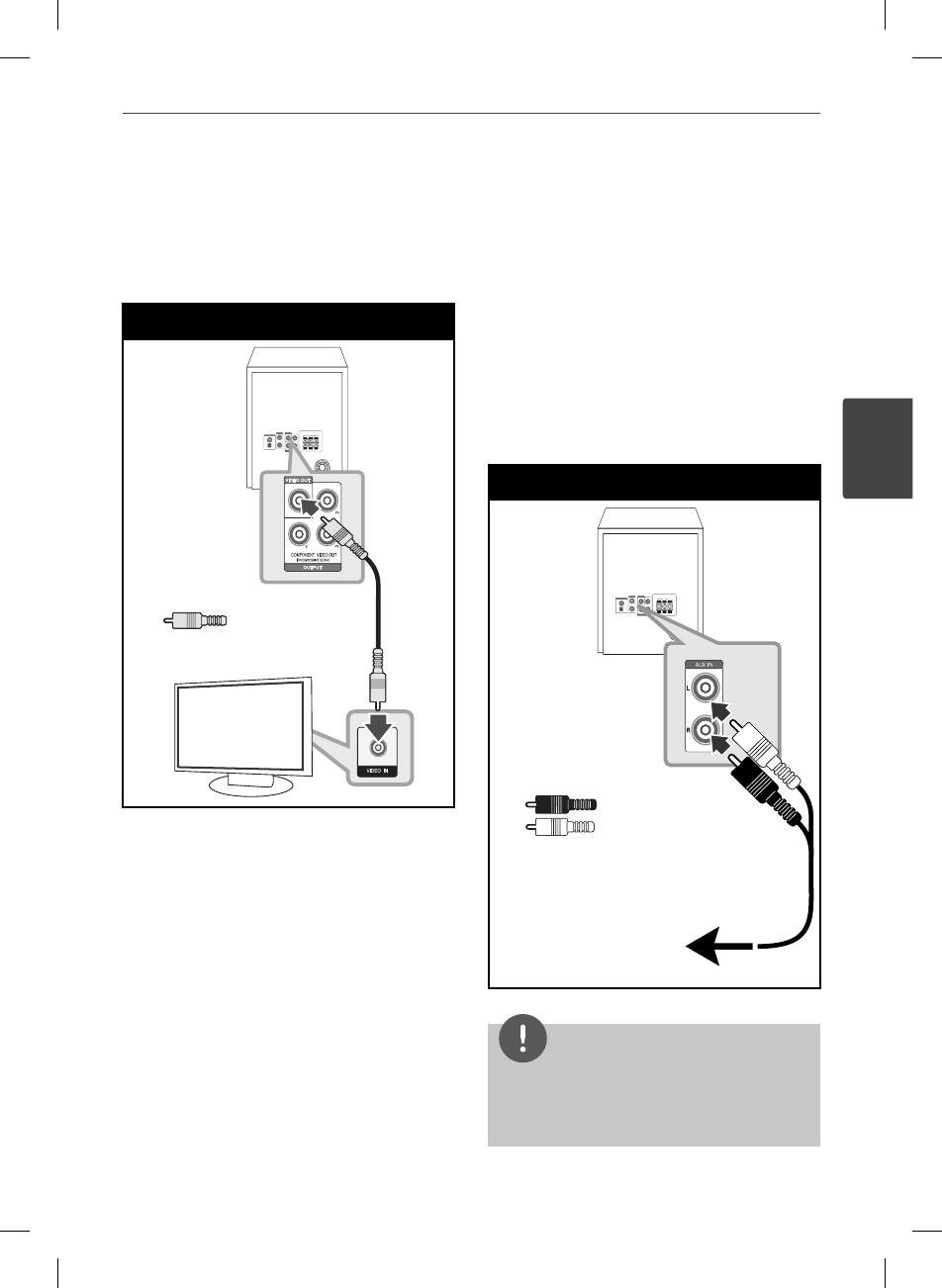
Установка
17
Подключение видео
Подключение
Соедините выход VIDEO OUT устройства и
дополнительного
видеовход телевизора видеокабелем.
Теперь звук выводится на колонки системы.
оборудования
Подключение видео
Подключение через
AUX IN
Соедините выход дополнительного
оборудования с АУДИОВХОДОМ AUX (L/R).
Подключение через AUX-ВХОД
3
Установка
Желтый
Yellow
TV
Красный
Red
Белый
Whi te
To the audio output jacks
В гнезда аудио выхода
(ТВ, видеомагнитофон, и
of your component
т.д.)
(TV, VCR, etc.)
ПРИМЕЧАНИЕ
Если телевизор предусматривает только один
аудиовход (моно), то подключите его к левому
(белому) аудио-разъему устройства.
MDD105-A5U-AKAZLL-RUS.indd 17MDD105-A5U-AKAZLL-RUS.indd 17 12. 01. 12 4:1412. 01. 12 4:14
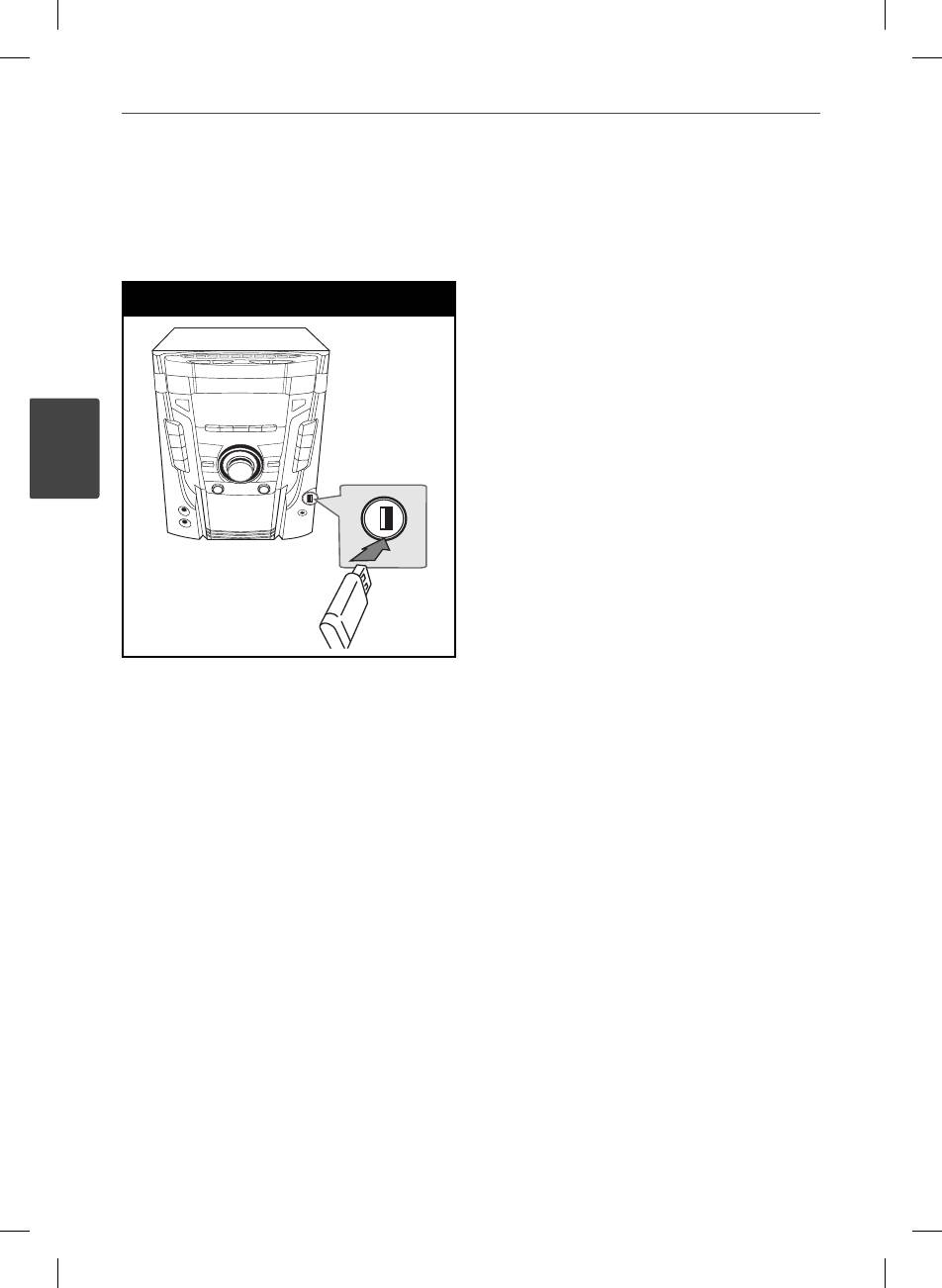
18
Установка
Подключение USB
Требования к USB-
устройствам
Соедините USB порт носителя (МР3 плейера
и т.п.) с USB портом на передней панели
• Не поддерживаются устройства,
устройства.
требующие дополнительную установку
программ при подключении к
Подключение USB
компьютеру.
• Не вынимать USB-устройство во время
его работы.
• Чем больше емкость USB-устройства, тем
больше времени займет поиск.
• Выполняйте резервное копирование
данных во избежание их потери.
• USB-устройство не определяется при
3
Установка
использовании USB-удлинителя или USB-
концентратора.
• Файловая система NTFS не
поддерживается. (Поддерживается
файловая система FAT(16/32)).
• Количество поддерживаемых файлов: не
более 1 000.
• Внешние жесткие диски, картридеры,
блокируемые устройства, или USB-
Извлечение USB-
устройства с жестким диском не
устройства
поддерживаются.
1. Выберите другой режим.
• Подключение устройства к ПК через USB-
порт невозможно. Устройство не может
2. Извлеките USB-устройство
использоваться в качестве хранилища
информации.
Совместимые USB-устройства
• MP3-плееры, MP3-флэш-плееры.
• Флэш-накопители USB. Устройства,
поддерживающие USB 2.0 или USB 1.1.
• Проигрыватель может не поддерживать
некоторые типы USB-устройств.
MDD105-A5U-AKAZLL-RUS.indd 18MDD105-A5U-AKAZLL-RUS.indd 18 12. 01. 12 4:1412. 01. 12 4:14
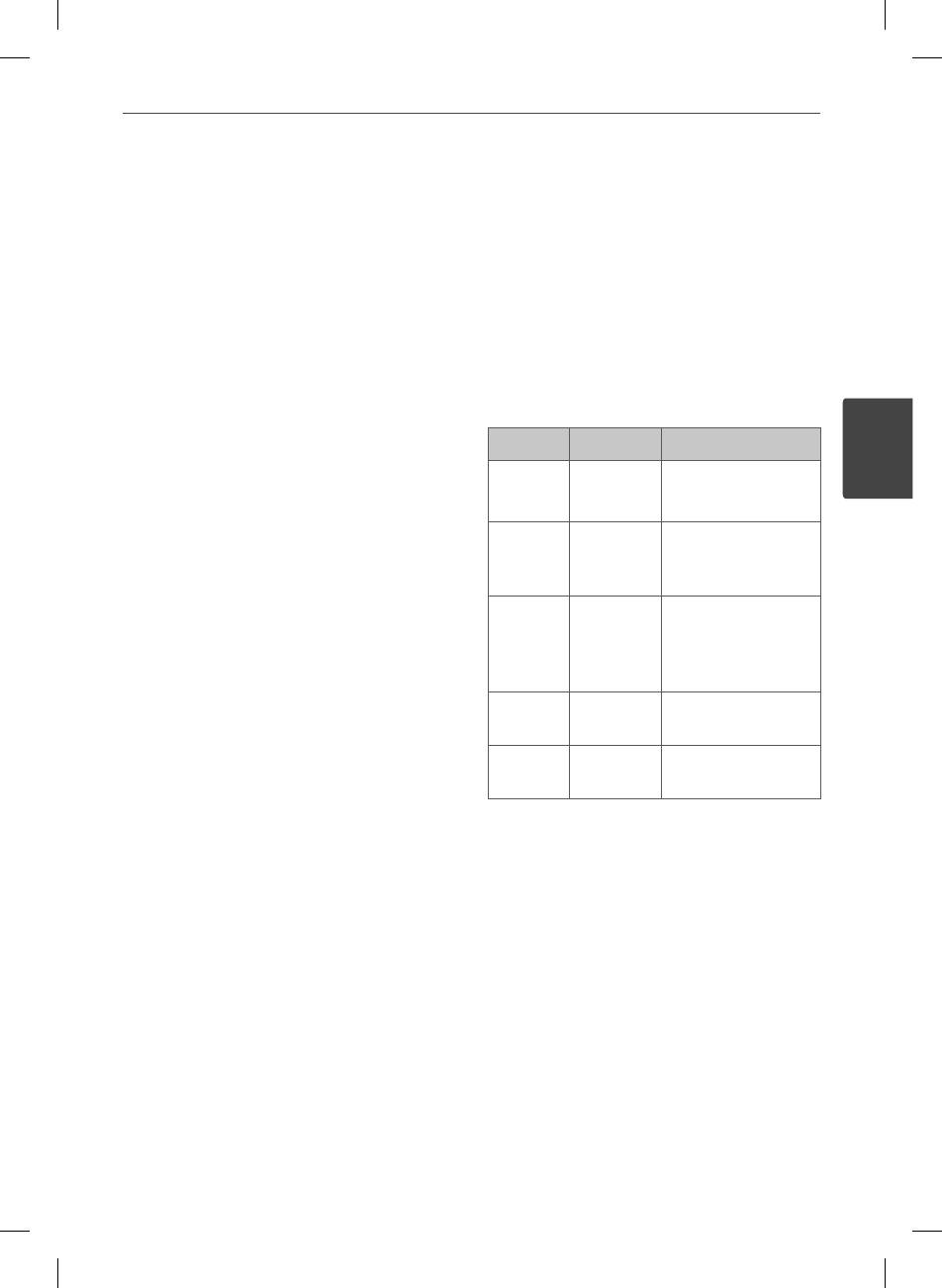
Установка
19
Вызов и выход из меню
Настройки в меню
настроек
Setup
1. Нажмите FUNCTION, чтобы выбрать
функцию DVD/CD или USB.
2. Нажмите SETUP.
Меню Setup (настройки) предназначено
Отобразится меню [SETUP].
для регулировки настроек, в частности,
изображения и звука.
3. Чтобы выйти из меню [SETUP], нажмите
Среди прочего можно выбрать язык
кнопки SETUP или RETURN.
субтитров и меню Setup. Подробная
Справочное меню для установки
информация по каждому пункту меню Setup.
Меню Кнопки Действие
v/V
Переход в другое
3
Языковые настройки в
U u
меню.
Move
Установка
экранном меню при первом
b
<
Переход на
включении - опция
предыдущий
Prev.
При использовании этого устройства в
уровень.
первый раз, на экране Вашего ТВ появляется
>
Переход на
меню настройки исходного языка. Вы
B
следующий
должны завершить выбор исходного языка
уровень или выбор
Select
до использования устройства. По умолчанию
меню.
в качестве исходного языка будет выбран
английский язык.
O
Выход из меню
RETURN
[Setup] (Установки)
Close
1. Чтобы включить устройство, нажмите
POWER. На экране появится меню
~
ENTER Подтверждение
настройки языка.
ENTER
меню.
2. Выберите язык с помощью
U u I i
и
нажмите ENTER.
Появится меню подтверждения.
3. Чтобы завершить настройку языка,
выберите [Enter] с помощью
I i
и
нажмите ENTER.
MDD105-A5U-AKAZLL-RUS.indd 19MDD105-A5U-AKAZLL-RUS.indd 19 12. 01. 12 4:1412. 01. 12 4:14
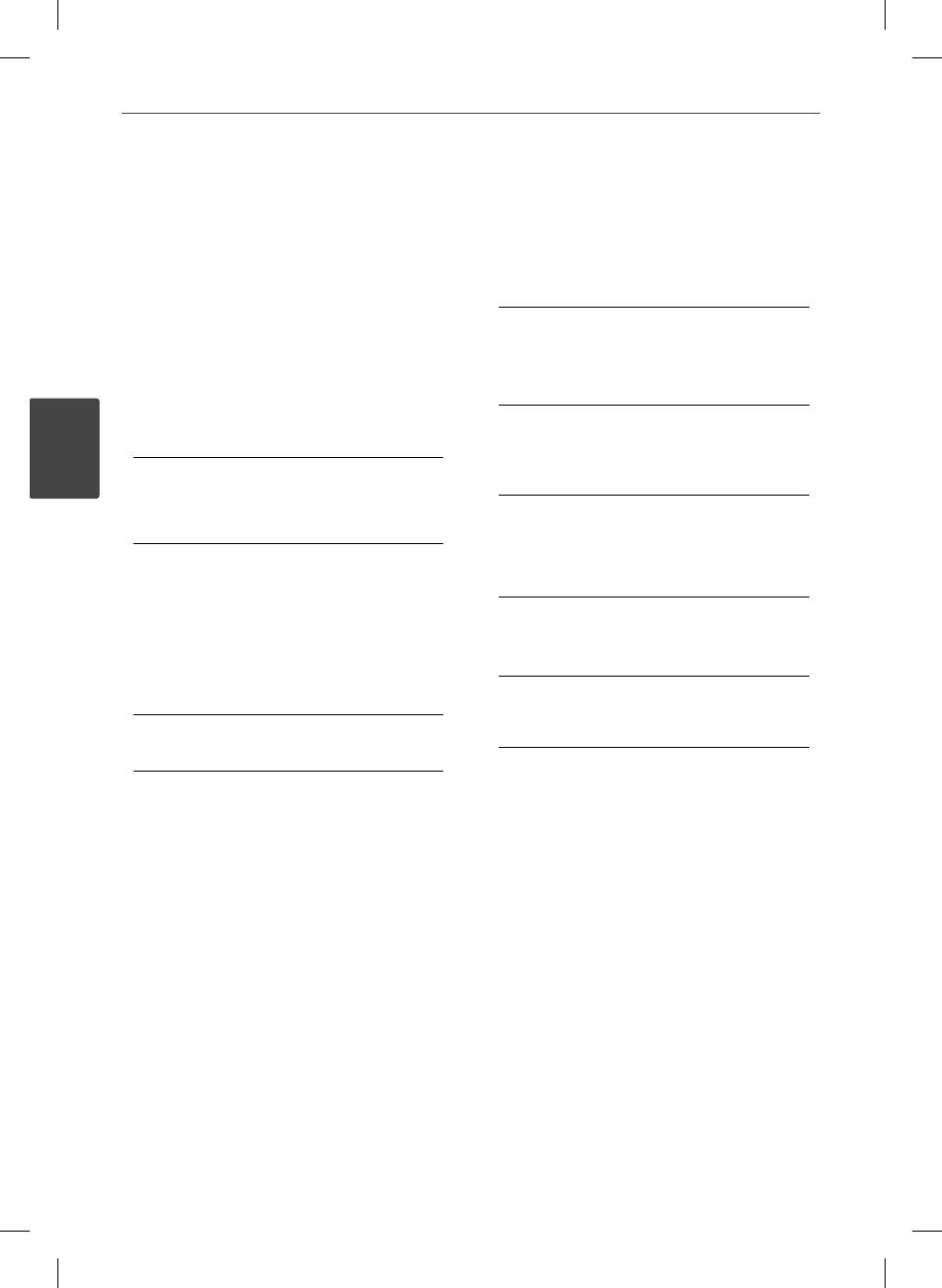
20
Установка
Язык
Экран
Языковое Меню
Формат ТВ
Выберите язык для меню Setup (Настройка)
Выберите формат экрана исходя из формы
и экранного меню.
экрана телевизора.
[4:3]
Аудио диск / Титры на диске/
Выберите данный вариант в случае
подключения стандартного телевизора с
Меню диска
экраном 4:3.
Выберите язык воспроизведения
аудиодорожки, язык субтитров и язык
[16:9]
главного меню диска.
Выберите данный вариант в случае
подключения широформатного
[Оригинал]
телевизора с экраном 16:9.
3
Так обозначается исходный язык,
Установка
использованный при записи диска.
Код региона
[Другой]
Режим отображения применяется только для
Для смены языка с помощью цифровых
формата экрана 4:3.
кнопок и кнопки ENTER введите
[Конверт]
четырехзначный числовой код из
Широкоэкранное изображение с черной
списка языков на странице 42. При
полосой сверху и снизу.
неправильном вводе кода нажмите
CLEAR.
[Полноэкранный]]
Заполнение экрана 4:3 с обрезкой
[Выкл (для субтитров)]
изображения при необходимости.
Выключите Субтитры.
Прогрессивная (для компонентного
подключения видео)
Определяет поступление
последовательного сигнала через
выход COMPONENT VIDEO(PROGRESSIVE
SCAN) OUTPUT выход. Если ваш
телевизор принимает сигналы в формате
прогрессивной развертки, выберите
[Вкл] и получите точную цветопередачу и
высококачественное изображение. Если ваш
телевизор не принимает сигнал в формате
прогрессивной развертки, выберите
[Выкл]. Если вы включили [Вкл] режим
прогрессивной разверстки по ошибке, то
настройку необходимо сбросить. Извлеките
из устройства диск. Затем нажмите и 5 секунд
удерживайте кнопку STOP. Видеовыход
переключится на стандартные настройки, и
появится изображение.
MDD105-A5U-AKAZLL-RUS.indd 20MDD105-A5U-AKAZLL-RUS.indd 20 12. 01. 12 4:1412. 01. 12 4:14
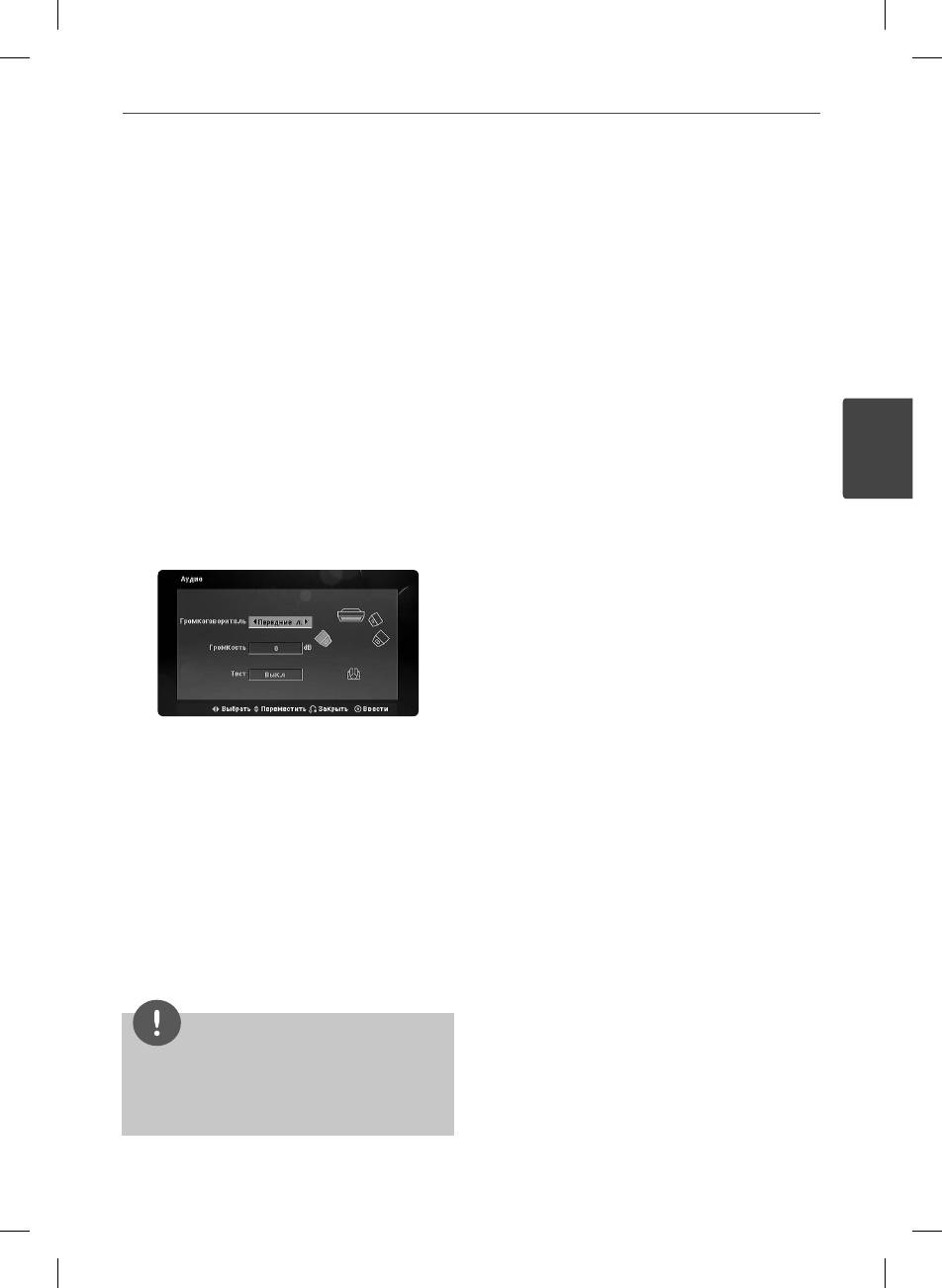
Установка
21
Громкость – Для регулировки громкости
Аудио
выбранной колонки нажмите
I i
.
Те с т – Для проверки сигнала от каждой
Настр. кoлонок 2.1 (MDT355K)
колонки нажмите
I i
. Отрегулируйте
Выполните следующие настройки для
громкость так, чтобы она совпадала с
встроенного 2.1-канального декодера
громкостью сигнала проверки, сохраненной
объемного звука.
в системе.
1. Нажмите SETUP.
2. С помощью кнопок
U u
выберите меню
DRC (Контроль динамического
AUDIO и нажмите
i
.
диапазона)
Сделайте звук более четким при малой
3. Выберите меню настройки колонок
громкости (только для Dolby Digital). Для
[Настр. кoлонок 2.1] с помощью кнопок
U
включения этого эффекта выберите [Вкл].
u
и нажмите ENTER.
3
4. Нажмите ENTER
Установка
Голос
Отобразятся настройки колонок [Настр.
кoлонок 2.1].
Для объединения каналов караоке и
обычных стереоканалов выберите [Вкл].
Функция доступна только для
многоканальных DVD с записью караоке.
5. Выберите нужную колонку с помощью
кнопок
I i
.
6. Выполните настройку с помощью кнопок
U u I i
.
7. Чтобы подтвердить выбор, нажмите
ENTER.
Вернитесь в предыдущее меню.
Выбор колонки
Выберите колонку, которую хотите
настроить.
ПРИМЕЧАНИЕ
Некоторые настройки колонок неприменимы
по причине ограничений лицензионного
соглашения с Dolby Digital.
MDD105-A5U-AKAZLL-RUS.indd 21MDD105-A5U-AKAZLL-RUS.indd 21 12. 01. 12 4:1412. 01. 12 4:14
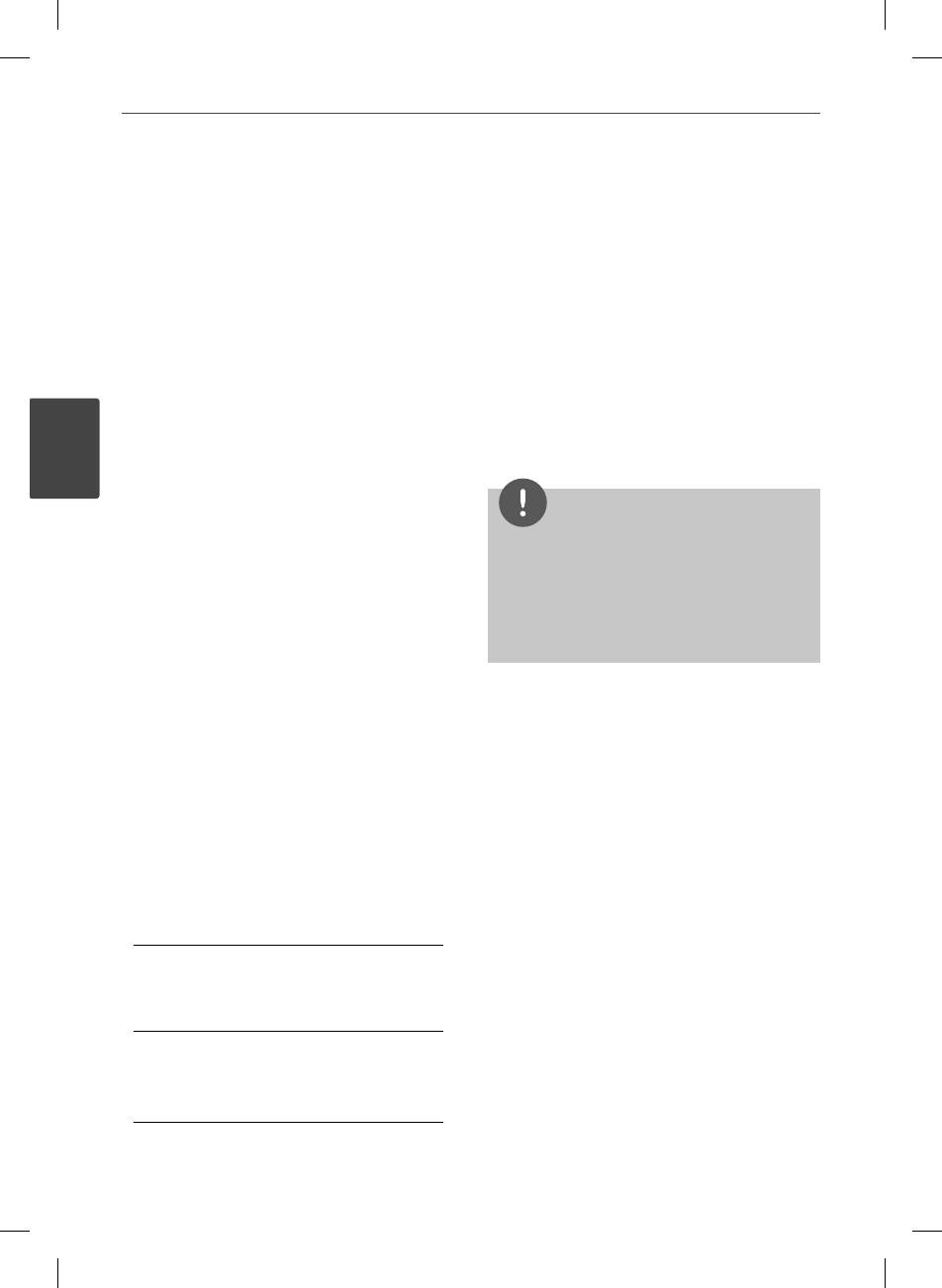
22
Установка
Блокировка (родительский
Пароль
контроль)
Позволяет ввести или изменить пароль.
1. Выберите пункт пароль [Пароль] в меню
Настройка регионального кода
блокировки [Блокировка] и нажмите
i
.
при первом включении
2.
Введите пароль и нажмите ENTER.
При первом использовании этой функции
необходимо ввести код местности.
Для изменения пароля выделите пункт
[Изменить] и нажмите ENTER. Введите
1. Выберите меню блокировки [Блокировка]
и нажмите
i
пароль и нажмите ENTER. Повторите
.
пароль и подтвердите его, нажав
2. Нажмите
i
.
ENTER.
Для доступа к вариантам блокировки
[Блокиpовка] необходимо ввести созданный
3. Для выхода из меню нажмите SETUP.
вами пароль. Введите пароль и нажмите
3
ENTER. Снова введите пароль и подтвердите
Установка
его, нажав ENTER. Если перед нажатием
ПРИМЕЧАНИЕ
ENTER вы ошиблись, нажмите CLEAR.
3. Выберите первый символ с помощью
Если вы забыли пароль, его можно удалить
кнопок
U u
.
следующим образом:
1. Вызовите меню настройки, нажав SETUP.
4. Нажмите
i
и выберите следующий
символ с помощью кнопок
U u
.
2. Введите 6-значное число «210499» и
нажмите ENTER. Пароль удален.
5. Для подтверждения указанного кода
местности нажмите
ENTER
.
Рейтинг
Код региона
Блокирует воспроизведение DVD с оценкой
Введите Код региона, по стандартам которой
в зависимости от их содержания. Не все
производилась оценка диска, из списка на
диски имеют оценку.
странице 43.
1. В меню блокировка [Блокировка]
1. Выберите код местности [Региональный
выберите пункт оценка [Рейтинг] и
код] в меню блокировки [Блокиpовка] и
нажмите
i
.
нажмите
i
.
2. Введите пароль и нажмите ENTER.
2. Введите пароль и нажмите ENTER.
3. С помощью кнопок
U u
выберите оценку
от 1 до 8.
3. Выберите первый символ с помощью
кнопок
U u
.
[Рейтинг 1-8]
Рейтинг (1) предусматривает самые
4. Нажмите
i
и выберите следующий
большие ограничения, а рейтинг
символ с помощью кнопок
U u
.
(8) – самые маленькие.
5. Для подтверждения выбранного кода
[Разблокировать]
местности нажмите ENTER.
При выборе разблокировки Unlock функция
родительского контроля отключается, и
диски воспроизводятся полностью.
4. Для подтверждения выбранной оценки
нажмите ENTER.
MDD105-A5U-AKAZLL-RUS.indd 22MDD105-A5U-AKAZLL-RUS.indd 22 12. 01. 12 4:1412. 01. 12 4:14
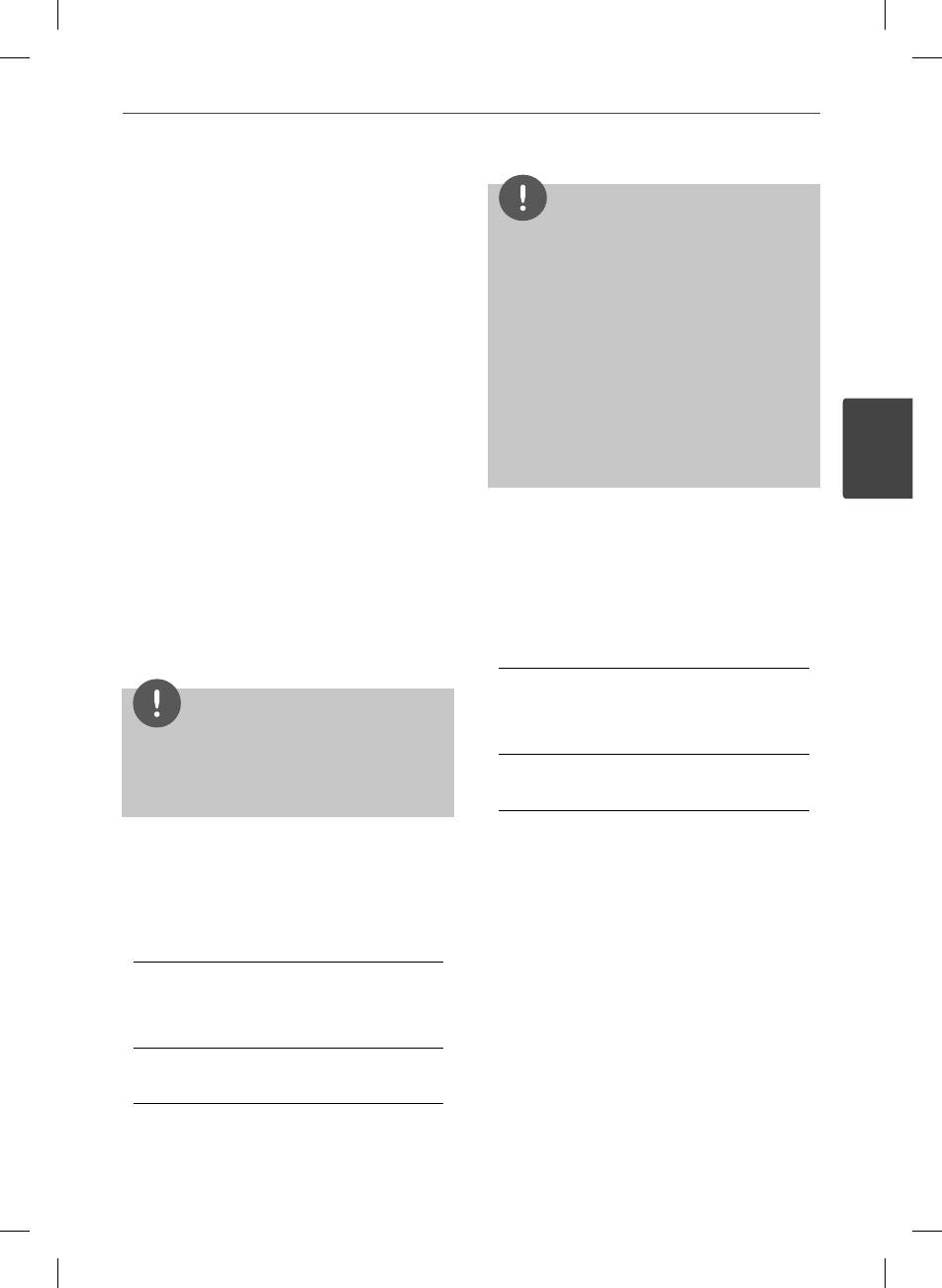
Установка
23
Другое
Примечание
• Для данной функции можно использовать
DivX(R) Регистрация
диски DVD и DVD для караоке с двумя и
О ВИДЕО ФОРМАТЕ DIVX: DivX® -
более дорожками.
цифровой видео-формат, разработанный
• Если во время просмотра фильмов
компанией DivX,Inc. Это официальная
при переходе к следующему разделу
сертифицированная версия DivX, которая
появляются баллы или фанфары, отключите
проигрывает видео в формате DivX.
(o ) функцию полукараоке в меню настроек
Для более подробной информации и
SETUP или отсоедините микрофон.
получения программных средств, чтобы
• Данная функция активна в режиме DVD/CD.
конвертировать файлы в формат DivX
• Функция Semi Karaoke (Полукараоке)
посетите сайт www.divx.com.
доступна только при подключенном
микрофоне.
О ВИДЕО ПО ЗАПРОСУ DIVX: Для
3
проигрывания видео по запросу
Установка
сертифицированное устройство DivX
должно быть зарегистрировано надлежащим
SSR (Счет в режиме реального
образом. Для получения регистрационного
времени)
кода, найдите раздел видео по запросу DivX
Эта функция отображает счет в режиме
в меню настройки устройства. Введите код
реального времени, проверяя интервал и
на сайте vod.divx.com, чтобы завершить
ритм во время исполнения песни. Функция
процесс регистрации, а также узнать больше
работает только в режиме караоке.
о видео по запросу DivX.
[Вкл]
Планка счета показывает уровень при
ПРИМЕЧАНИЕ
Press ENTER when [DivX(R) VOD] is highlighted
проверке интервалов и ритма.
and you can view the registration code of the
Все видео, закачанные с помощью DivX® VOD,
unit.
можно воспроизводить только на данном
[Выкл]
устройстве.
Планка счета на экране не отображается.
- Эта функция не поддерживается в режиме
Semi karaoke.
Полукараоке – опционально
По окончании раздела/произведения/трека
данная функция показывает набранные
баллы, сопровождаемые звуком фанфар.
[Вкл]
По окончании пения на экране
появляются баллы.
[Выкл]
Баллы и звук фанфар отключены.
MDD105-A5U-AKAZLL-RUS.indd 23MDD105-A5U-AKAZLL-RUS.indd 23 12. 01. 12 4:1412. 01. 12 4:14


